Kako spojiti mikrofon na računalo?

Mikrofon je uređaj koji uvelike pojednostavljuje komunikaciju u Skypeu, omogućuje vam održavanje glasovne komunikacije u računalnim video zapisima ili obavljanje visokokvalitetnog online emitiranja i općenito obavlja mnoge važne funkcije za korisnika računala. Koristan gadget spojen je na računalo prema prilično jednostavnim uputama.



Kako spojiti preko konektora?
Većina prijenosnih računala dolazi s već ugrađenim visokokvalitetnim mikrofonom, tako da ne trebaju priključivati dodatni uređaj. ali ako se ukaže potreba za stvaranjem kvalitetne snimke ili planirate pjevati u karaokama, vrlo je jednostavno "uspostaviti komunikaciju" između uređaja. Prvi korak je provjeriti postoji li uopće priključak za mikrofon na prijenosnom računalu. Trebali biste potražiti crveni ili ružičasti konektor promjera 3,5 milimetara. U nedostatku, morat ćete nabaviti poseban adapter ili razdjelnik.


Adapter izgleda kao mali uređaj, na čiju jednu stranu možete priključiti obični žičani mikrofon, a druga strana se "priključuje" na USB priključak prijenosnog računala.
Razdjelnik je kabel s crnim krajem uključenim u standardni telefonski priključak za slušalice. Na drugom kraju su dvije grane, obično zelene i crvene. Prvi je za spajanje na zvučnike, a drugi za "pristajanje" s crvenim konektorom za mikrofon.

Da biste spojili mikrofon na stacionarno računalo, morat ćete koristiti približno istu shemu. Prvo morate pronaći 3,5 mm priključak - za računalo se nalazi na jedinici sustava. Međutim, neki mikrofoni sami imaju konektor jednak 6,5 mm, a već za njih trebat će vam poseban adapter koji se spaja s dvije vrste uređaja. Određivanje promjera mikrofona prilično je jednostavno ako pažljivo pregledate kutiju u kojoj se nalazio kada ste ga kupili. U pravilu se ti podaci nalaze na popisu glavnih karakteristika koje je naveo proizvođač.



Prilikom "spajanja" adaptera s računalom važno je da ne pobrkate konektore. Mnogi modeli imaju dvije utičnice istog promjera 3,5 mm, ali različite boje. U ovom slučaju, zelena je za slušalice, dok je ružičasta ili crvena prikladna za mikrofon. Najlakši način za pričvršćivanje "revera" na računalo je korištenje posebnog adaptera za razdjelnike. Mora biti spojen na ružičasti konektor, jer je zeleni za slušalice. Utikači samog razdjelnika obično su "spareni" s utičnicama zvučne kartice. Ako vaše prijenosno računalo ima kombinirani priključak za slušalice, nije potreban adapter – lavalier mikrofon se može spojiti izravno.

Studijski mikrofon spaja se na stacionarno računalo ili prijenosno računalo na dva načina. Ako se gadget koristi samo za komunikaciju, onda je spojen na linijski ulaz pomoću odgovarajućeg adaptera. Za ozbiljnije svrhe, najbolje je spojiti mikrofon na mikser i spojiti ga na računalo.

Kako spojiti bežični mikrofon?
Najlakši način za povezivanje računala i bežičnog mikrofona je korištenje Bluetooth veze. Ako ga nema, možete koristiti USB priključak ili adapter s posebnim TRS konektorom ili klasičnim USB konektorom. Budući da se mikrofon obično u početku isporučuje s instalacijskim diskom i USB flash pogonom, s tim ne bi trebalo biti problema. Najprije se USB stick umetne u odgovarajući utor, a zatim se aktivira instalacijski disk. Slijedeći njegove upute, bit će moguće izvršiti instalaciju i pripremiti gadget za rad. TRS konektor je spojen na poseban adapter Jack ¼, a već je utaknut u ružičasti konektor.
USB se spaja na bilo koji odgovarajući odgovarajući priključak.
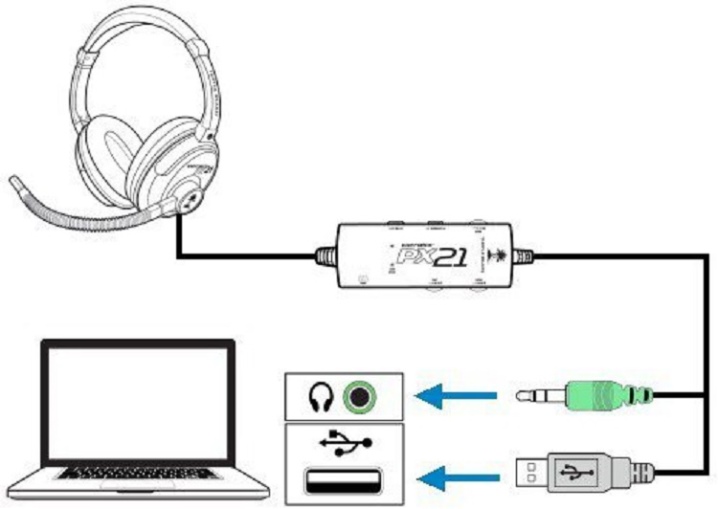
U tom slučaju, kada je bežični mikrofon povezan putem Bluetootha, proces bi trebao započeti uključivanjem samog gadgeta i provjerom napunjenosti baterije. Zatim se na računalu aktivira potraga za uređajima koji podržavaju vezu. Nakon što smo pronašli mikrofon na popisu, sve što ostaje je spojiti prijenosno računalo ili računalo na njega. U tom se slučaju upravljački program uređaja instalira automatski, ali možete samostalno pronaći i preuzeti softverski modul sa službene web stranice proizvođača mikrofona.
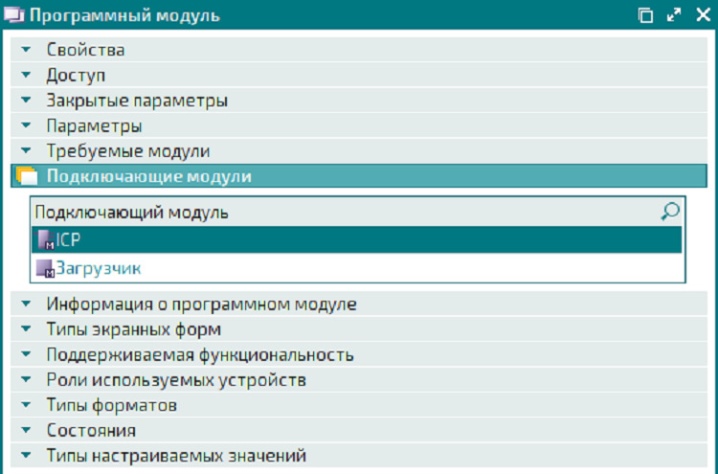
Prilagodba
Posljednja faza povezivanja mikrofona je postavljanje zvuka. Nakon prikaza "Upravljačke ploče", morate otići na izbornik "Zvukovi i uređaji". Zatim se otvara odjeljak "Audio", u njemu - "Snimanje zvuka" i, na kraju, kartica "Glasnoća". Klikom na riječ "Mikrofon" možete povećati glasnoću reprodukcije na potrebnu razinu. Kao opće pravilo, potrebno je postaviti maksimum za kvalitetnu uporabu. Nakon korištenja funkcije "Gain", svakako spremite promjene. U istom izborniku, uklanjanje zvučnih nedostataka i smetnji provodi se pomoću funkcije "Smanjenje šuma".
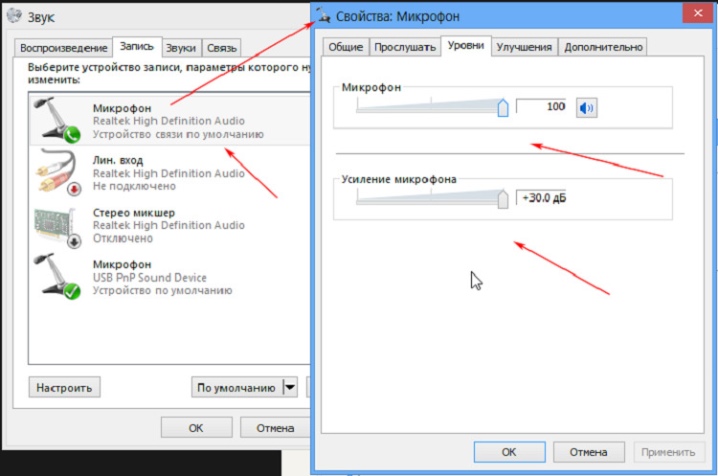
Ako je mikrofon spojen na računalo sa sustavom Windows 7, preporučuje se da tijekom postavljanja ažurirate i upravljački program za zvuk. Najlakši način za to je ako je Realtek hd prisutan u sustavu, instalacijom ažuriranja bit će moguće automatski ažurirati potrebni upravljački program. Naknadno podešavanje mikrofona provodi se na sljedeći način. U "Upravljačkoj ploči" odaberite "Oprema", a zatim korisnik slijedi lanac "Snimanje" - "Mikrofon". Desnim klikom na riječ "Mikrofon" možete vidjeti njegova moguća svojstva.
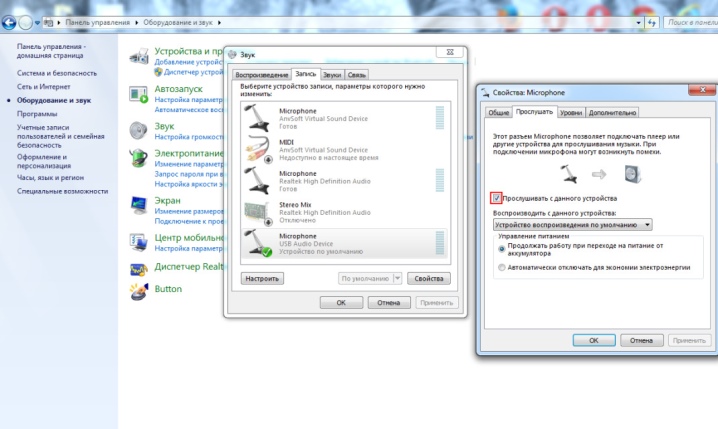
Nakon otvaranja odjeljka "Razine", video se mora povući do "100", ali ako su slušalice već spojene, ostavite ga na razini "60-70".
"Pojačanje" se obično postavlja na razinu decibela "20". Sve ažurirane postavke sigurno će biti spremljene.
Konfiguriranje mikrofona u operacijskom sustavu Windows 10 provodi se prema drugom algoritmu. Desnim klikom na ikonu glasnoće morate pronaći odjeljak "Snimač". Kartica "Snimanje" otvara "Svojstva mikrofona", a zatim prikazuje odjeljak "Napredno". Potvrdni okvir označava funkciju "Zadani format", a primjenjuje se i funkcija "Kvaliteta studija". Učinjene promjene se ili primjenjuju ili jednostavno spremaju.
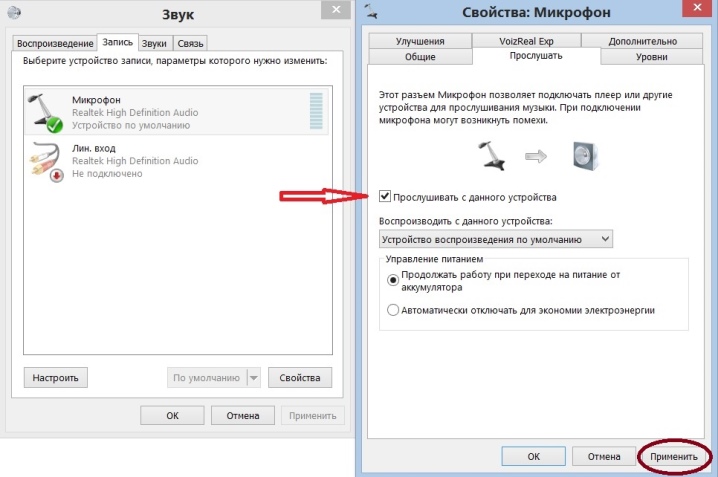
U izborniku postavki mikrofona, bez obzira na korišteni sustav, naći ćete približno iste parametre i funkcije. Istražujući sadržaj kartice "Općenito", korisnik može promijeniti ikonu mikrofona, njegovu ikonu i naziv, kao i saznati informacije o dostupnim upravljačkim programima. Na istoj kartici mikrofon je isključen s glavnog uređaja. Kartica "Slušaj" omogućuje vam da čujete zvuk svog glasa koji je neophodan za testiranje mikrofona.
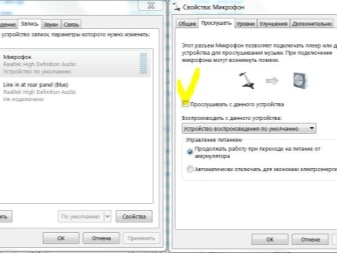
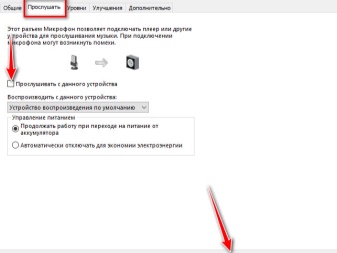
Kartica "Razine" može donijeti maksimalnu korist korisniku. Na njemu se podešava glasnoća, kao i, ako je potrebno, priključak pojačanja. Tipično, glasnoća se održava na 20-50, iako će tiši uređaji zahtijevati vrijednost od 100 i dodatno pojačanje. Dodatno, mikrofon definira format snimanja, postavku monopola i obradu signala, što je obično potrebno samo za studijsko snimanje.Promjena postavki uvijek treba biti dovršena klikom na gumb "Primijeni" za spremanje.
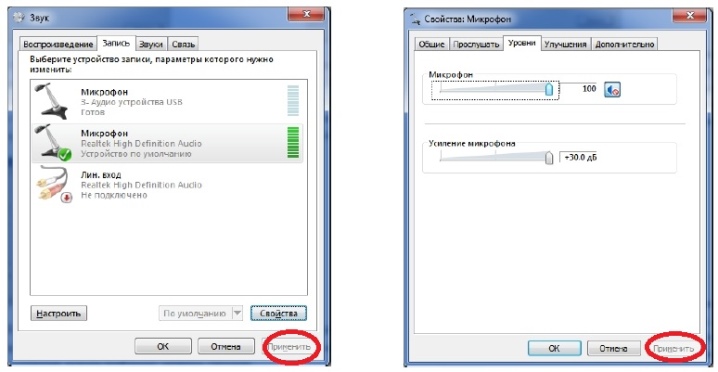
Kako provjeriti?
Nakon dovršetka povezivanja sa stacionarnim računalom ili prijenosnim računalom, svakako provjerite kvalitetu gadgeta. To se može učiniti na nekoliko načina. Prvi uključuje korištenje postavki operativnog sustava. U glavnom izborniku računala morate aktivirati karticu "Upravljačka ploča", a zatim ići na odjeljak "Zvuk". Pronalaženje u podizborniku "Snimanje", potrebno je lijevom tipkom miša kliknuti na riječ "Mikrofon" i odabrati funkciju "Slušati".
Na istoj kartici važno je zabilježiti odabir funkcije "Slušaj s ovog uređaja".
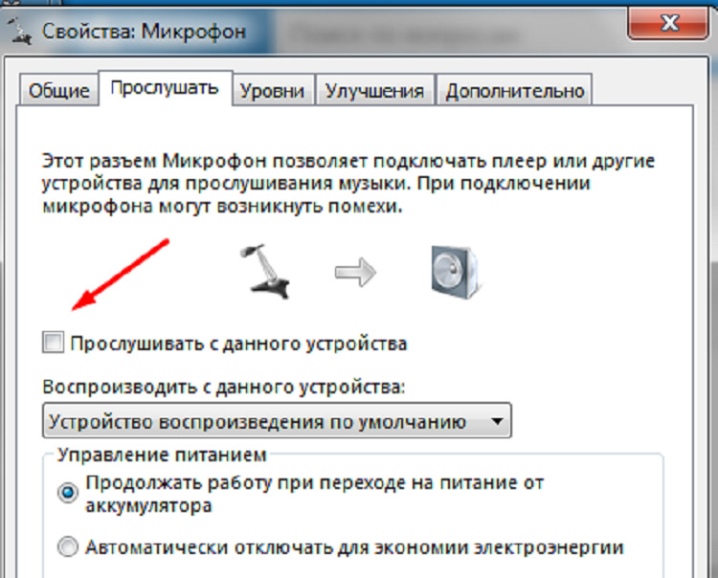
Druga metoda testiranja mikrofona je korištenje za snimanje glasovne poruke. Pomoću funkcije "Snimač zvuka" morat ćete reproducirati rezultirajuću audio datoteku, zbog čega će postati jasno radi li mikrofon dobro. U principu, gadget možete testirati i pomoću bilo kojeg programa koji koristi zvuk. Na primjer, možete otići na Skype i nazvati administratora, nakon čega će program ponuditi stvaranje kratke glasovne poruke, koja će se zatim pročitati. Ako se glas dobro čuje, znači da je sve u redu s priključkom mikrofona.
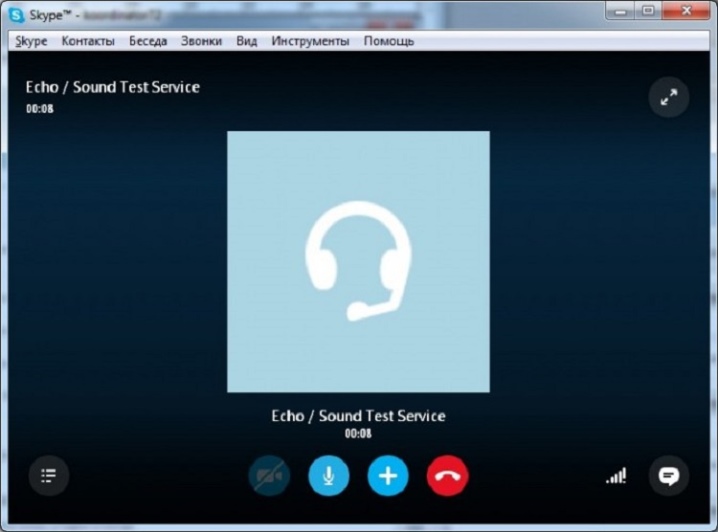
Preporuke
Prilikom spajanja gadgeta na stacionarno računalo, važno je zapamtiti da se potrebni konektor može nalaziti i na stražnjoj strani jedinice sustava i na prednjoj strani. Straga je obično omeđen istim 3,5 mm priključkom za slušalice i višekanalnu akustiku, a sprijeda se nalazi uz USB portove. U svim slučajevima treba se usredotočiti na ružičastu boju konektora, kao i na malu sliku samog mikrofona. Odabirom između prednje i stražnje ploče, stručnjaci i dalje preporučuju davanje prednosti drugoj, budući da prednja nije uvijek povezana s matičnom pločom.
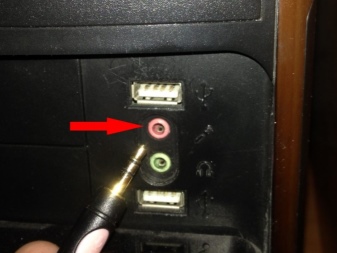

Za točnu provjeru spojenog mikrofona putem kartice "Snimanje", preporuča se pogledati ljestvicu koja se nalazi desno od slike spojenog uređaja. Ako pruge postanu zelene, to znači da gadget percipira i snima zvuk, ali ako ostanu sive, to znači da mikrofon na prijenosnom računalu ne radi.
Kako spojiti mikrofon na računalo, pogledajte u nastavku.













Komentar je uspješno poslan.